【摘要】:单击“圆角边”按钮,接着根据命令行的提示进行如下操作。命令:_FILLETEDGE半径=1.0000选择边或[链/环/半径]:R↙输入圆角半径或[表达式]<1.0000>:10↙选择边或[链/环/半径]: //选择图10-11所示的要倒圆角的边选择边或[链/环/半径]:↙已选定1个边用于圆角。图10-11 单击边线图10-12 完成圆角边的模型在创建圆角边的过程中会出现“选择边或[链/环/半径]”的提示信息,它们的功能含义如下。
对三维实体的棱边进行倒圆角操作,其方法也较为简单,根据命令行的提示进行相关的操作即可。下面结合操作实例来介绍如何在三维实体中添加圆角。
单击“圆角边”按钮 ,接着根据命令行的提示进行如下操作。
,接着根据命令行的提示进行如下操作。
命令:_FILLETEDGE
半径=1.0000
选择边或[链(C)/环(L)/半径(R)]:R↙
输入圆角半径或[表达式(E)]<1.0000>:10↙
选择边或[链(C)/环(L)/半径(R)]: //选择图10-11所示的要倒圆角的边
选择边或[链(C)/环(L)/半径(R)]:↙
已选定1个边用于圆角。
按<Enter>键接受圆角或[半径(R)]:↙完成该圆角边的模型效果如图10-12所示。(www.daowen.com)
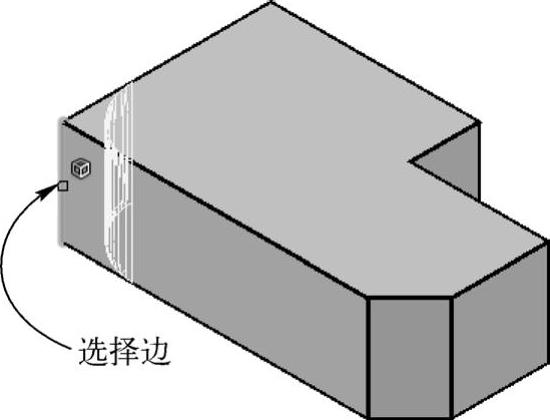
图10-11 单击边线
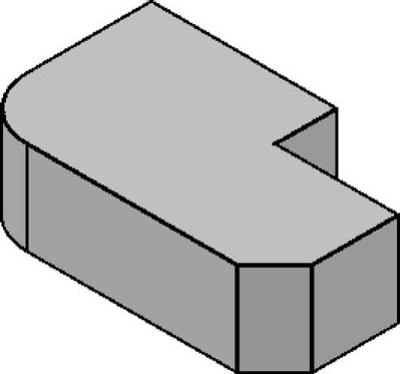
图10-12 完成圆角边的模型
 在创建圆角边的过程中会出现“选择边或[链(C)/环(L)/半径(R)]”的提示信息,它们的功能含义如下。
在创建圆角边的过程中会出现“选择边或[链(C)/环(L)/半径(R)]”的提示信息,它们的功能含义如下。
●“选择边”:指定同一实体上要进行圆角的一个或多个边。按<Enter>键后,可以拖动圆角夹点来指定半径,也可以使用“半径”选项。
●“链”:指定多条边的边相切。
●“环”:在实体的面上指定边的环。对于任何边,有两种可能的循环,选择循环边后,系统将提示用户接受当前选择,或选择下一个循环。
●“半径”:指定半径值。
免责声明:以上内容源自网络,版权归原作者所有,如有侵犯您的原创版权请告知,我们将尽快删除相关内容。






